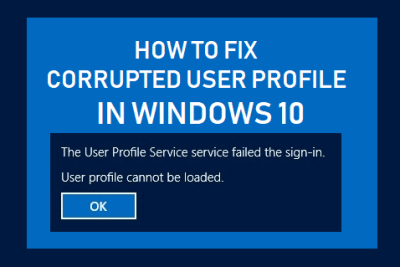- ShutUp10++ permite crear y exportar un perfil de privacidad portable en Windows 10 a 11.
- Aplica primero las opciones recomendadas y ajusta después las que requieren valoración.
- Evita conflictos: crea punto de restauración y descarga solo desde la web oficial.
- Reaplica el perfil tras grandes actualizaciones y mantén tu .cfg al día.
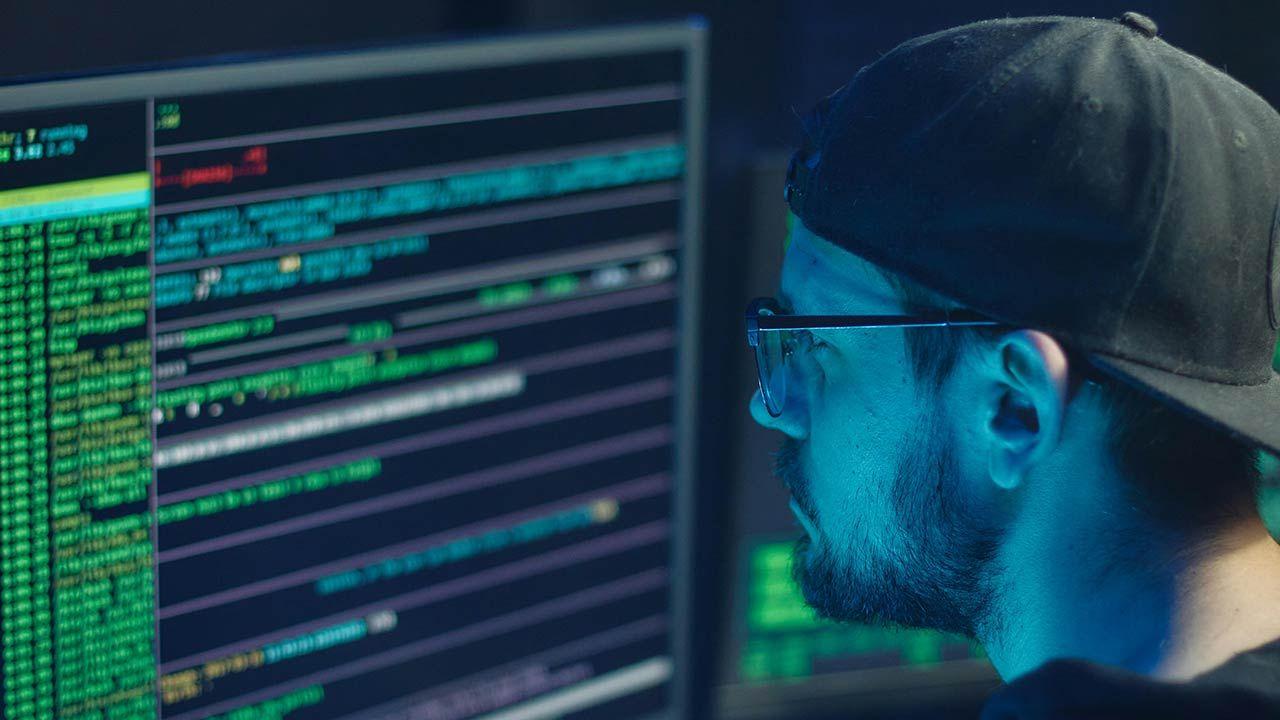
Ak pracujete s viacerými počítačmi a chcete, aby všetky mali rovnakú úroveň súkromia bez toho, aby ste sa museli neustále hrať s registrom a nastaveniami systému Windows, O&O ShutUp10++ vám umožňuje vytvoriť prenosný profil a použiť ho v priebehu niekoľkých minút.Krása spočíva v tom, že nevyžaduje inštaláciu; beží za chodu a dokáže uložiť vaše nastavenia do súboru, ktorý potom môžete importovať do ľubovoľného počítača so systémom Windows 10 alebo 11.
Avšak, kladenie súkromia na mapu môže byť v rozpore s každodenným pohodlím: Systém Windows zobrazuje menej upozornení a „poskytuje vám väčšie pohodlie“ odosielaním veľkého množstva údajovVytvorenie vyváženého profilu – takého, ktorý nenaruší nič dôležité a minimalizuje telemetriu – je možné a tu uvidíte, ako to urobiť prenosným spôsobom, ktoré možnosti upraviť a aké opatrenia prijať, aby ste sa vyhli blokovaniu alebo správam typu „toto nastavenie spravuje vaša organizácia“.
Čo je O&O ShutUp10++ a prečo je užitočný pre prenosný profil?
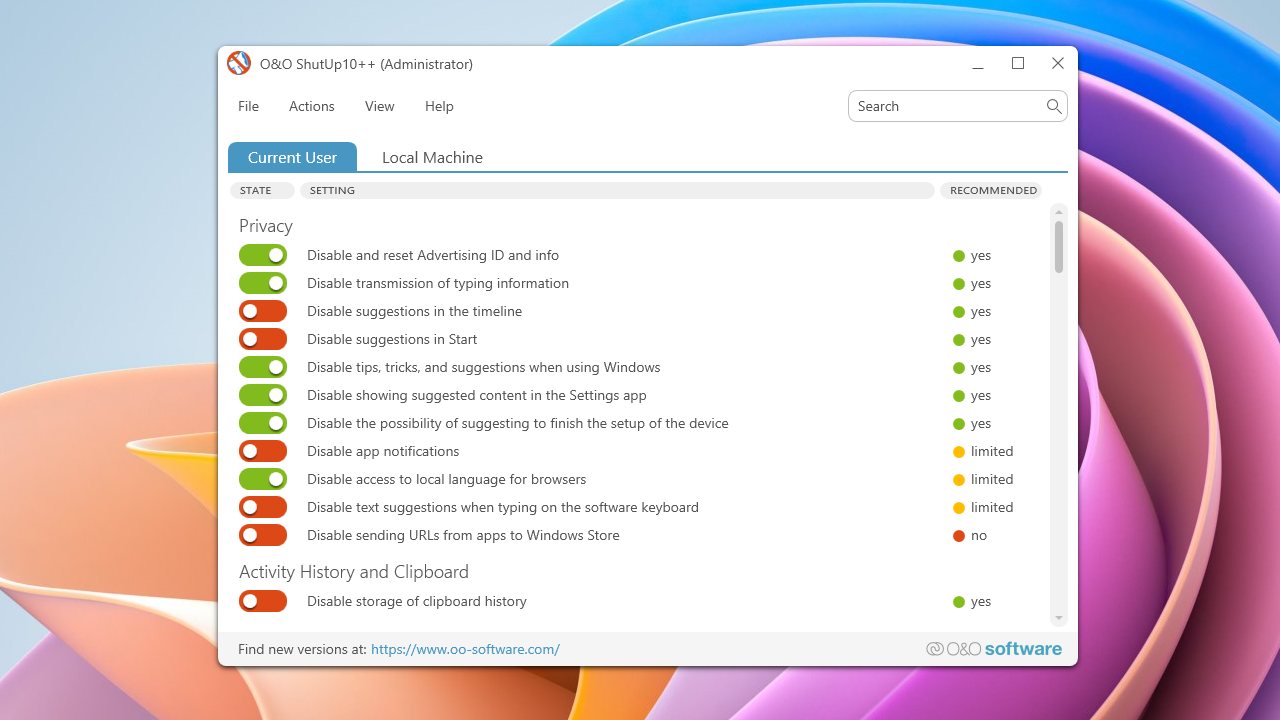
O&O ShutUp10++ Je to bezplatný nástroj určený pre Windows 10 a 11, ktorý centralizuje desiatky nastavení ochrany súkromia, zabezpečenia a telemetrie v jednom okneNeinštaluje nič ani nesťahuje žiadne cudzie komponenty: spustíte ho, zmeníte, čo chcete, a ukončíte ho. Navyše sa pravidelne aktualizuje, aby riešil nové funkcie systému Windows, ktoré ovplyvňujú súkromie.
Nástroj obsahuje prepínače zoskupené podľa kategórie a systém farebne odlíšených odporúčaní, ktorý vás prevedie vaším rozhodnutím: zelená (odporúčaná), oranžová (na vyhodnotenie) a červená (neodporúčaná)Týmto spôsobom sa vyhnete odstraňovaniu služieb, ktoré by mohli narušiť funkcie systému alebo aplikácie, ako napríklad Microsoft hrán, Office alebo Cortana.
Kľúčovou výhodou je, že Zmeny môžete použiť na aktuálneho používateľa alebo na celý počítač., čo vám umožňuje vytvárať podrobné profily. A čo je pre naše účely najlepšie: podporuje export a import nastavení ako súbor .cfg, takže si môžete tento „profil ochrany osobných údajov“ vziať so sebou na cesty. USB a opätovne ho použiť na viacerých počítačoch.
Čo systém Windows zhromažďuje a rovnováha medzi pohodlím a súkromím
Systémy Windows 10 a 11 uprednostňujú zjednodušenie každodenného života s menším počtom prerušení a bezpečnostných upozornení, ale Táto „jednoduchosť“ znamená vzdať sa väčšieho množstva údajov, než by si mnohí priali.Spoločnosť Microsoft používa tieto informácie na prispôsobenie vášho zážitku, napríklad na pripomenutie skorého odchodu na letisko na základe premávky, čo si vyžaduje prístup k vášmu kalendáru, e-mailu, polohe a internetu.
Rôzne ekosystémové služby môžu zhromažďovať interakcie, priraďovať správanie pri používaní a dokonca zdieľať informácie o sieti alebo sa automaticky pripojiť k verejnej sieti Wi-Fi Ak im to je dovolené. Je to pohodlné, áno; zároveň to nesie so sebou riziká. ShutUp10++ vám všetky tie kľúče na ochranu súkromia predkladá, takže vy ste ten, kto rozhoduje o rovnováhe medzi pohodlím a kontrolou.
Teoreticky sa niektoré z týchto údajov spracovávajú anonymne, bez toho, aby boli prepojené s vaším účtom, ale Rozumné je skontrolovať a deaktivovať to, čo nepotrebujeteManuálne prehľadávanie všetkých ponúk systému Windows je možné, aj keď je to zdĺhavá a únavná úloha. So ShutUp10++ to môžete urobiť z jedného panela s jasným vysvetlením každého nastavenia.
Kategórie a typy nastavení, ktoré môžete ovládať
Prepínače ShutUp10++ sú zoskupené do oblastí, aby ste rýchlo našli to, čo vás zaujíma. Medzi najdôležitejšie kategórie patria možnosti týkajúce sa súkromia, lokalizačných služieb a správania systému.
- súkromný
- História aktivity
- Ochrana osobných údajov aplikácie
- Zabezpečenie, Microsoft Edge (Chromium)
- Microsoft Edge (staršia verzia)
- Microsoft Office
- Synchronizácia nastavení systému Windows
- Cortana
- Služby určovania polohy
- Správanie používateľov
- Aktualizácia systému Windows
- Prieskumník Windows
- Microsoft Defender a Microsoft SpyNet
- Zamknúť obrazovku
- Rozmanité
Každý záznam zobrazí popis po kliknutí na jeho názov spolu s aktuálnym stavom a odporúčaním vývojára. Tento kontextový text pomáha pochopiť, čo presne každý prepínač deaktivuje. a či to môže ovplyvniť iné funkcie systému alebo aplikácie.
Medzi príklady toho, čo môžete v nástroji zakázať alebo upraviť, vždy s indikátorom rizika, patria Telemetria systému a balíka Office, systémové tipy, úlohy na pozadí alebo integrácia s cloudom:
- Odstráňte tipy, Triky a návrhy od samotného Windowsu
- Zakázať časovú os a denník aktivít
- Blokovať odosielanie aktivity používateľa do spoločnosti Microsoft a synchronizáciu clipboard v oblaku
- Vypnutie návrhov v ponuke Štart
- Zabráňte spusteniu aplikácií na pozadí
- Zakázanie telemetrie operačného systému a balíka Microsoft Office
- Obmedzenie sledovania webu v prehliadači Microsoft Edge
- Vypnite Cortanu v systéme a na webe
- Zakážte komponenty ako Microsoft SpyNet, OneDrive alebo Windows Spotlight
- Odstrániť upozornenia v uzamknutá obrazovka a „zaujímavosti“ na tej obrazovke
S týmto rozsahom je možné postaviť veľmi prísny profil ochrany osobných údajov alebo konzervatívnejší profil, v závislosti od toho, čo potrebujete a čo ste ochotní obetovať v prospech pohodlia.
Ako vytvoriť prenosný profil ochrany osobných údajov pre viacero zariadení
Kľúčom k prenosnému prístupu je, že ShutUp10++ Nevyžaduje inštaláciu a umožňuje exportovať vašu konfiguráciu.Aby fungoval ako replikovateľný „profil“ naprieč počítačmi, pri jeho navrhovaní na základnom počítači postupujte podľa týchto pokynov:
- Stiahnite si nástroj iba z jeho oficiálnej webovej stránky. Spustite súbor priamo (napr. OOSU10.exe) a počkajte, kým sa načíta zoznam možností. Keďže aplikácia je prenosná, môžete si ju uložiť na USB kľúč a preniesť si ju do iných zariadení.
- Predtým, ako sa čohokoľvek dotknete, použite samotnú ponuku Akcie na vytvorte bod obnovenia systémuJe to záchrana, ak vás nastavenie nechá bez kritickej funkcie alebo ak vodič zle reaguje na zmenu telemetrie.
- Prvý blok aplikujte pomocou ponuky „Akcie > Použiť iba odporúčané nastavenia“. Týmto sa aktivujú zelené spínače (bezpečná úroveň)., čím sa vyhnete najbežnejším konfliktom. Potom si prejdite kategórie a vyhodnoťte tie jantárovej farby podľa svojich potrieb.
- Nezabudnite upraviť nastavenia „Služby určovania polohy“, „Synchronizácia nastavení“ a „Ochrana osobných údajov aplikácií“. Sú to tie, ktoré vytvárajú najväčšie trenie, ak s nimi pracujete aplikácie ktoré závisia od polohy, času alebo upozornení, ale aj tie, ktoré najviac znižujú dátovú stopu, keď ich obmedzíte.
- Keď ste s profilom spokojní, prejdite na „Súbor > Nastavenia exportu“ a uložte súbor .cfg. Tento súbor je váš prenosný profil ochrany osobných údajov.Vezmite si ho so sebou a použite ho na iných počítačoch pomocou ponuky „Súbor > Nastavenia importu“.
- Na každom cieľovom počítači zopakujte opatrenie pre bod obnovenia. Importujte súbor .cfg a reštartujte počítač, ak to aplikácia navrhne., pretože niektoré zmeny vyžadujú odhlásenie alebo reštart systému, aby sa prejavili.
Dôležitá poznámka: pri aktualizáciách systému Windows je normálne, že niektoré nastavenia sa môžu vrátiť späť alebo sa môžu zobraziť nové možnostiPo väčších aktualizáciách znova použite súbor .cfg a skontrolujte, či nie je k dispozícii novšia verzia ShutUp10++, ktorá rieši zmeny systému.
Osvedčené postupy, ako sa vyhnúť rozbitiu (a vyhýbať sa strachu)
Pokiaľ ide o súkromie, najlepšie je prejsť od menej k viac. Začnite s ekologickými možnosťami, Otestujte si svoj bežný pracovný postup a potom vyhodnoťte nastavenia oranžovej farby.Možnosti označené červenou farbou zvyčajne ovplyvňujú základné funkcie alebo iné aplikácie; dotknite sa tejto farby iba v prípade, že viete, prečo to robíte.
Ak zdieľate počítač alebo máte viaceré užívateľské profily, rozhoduje, či sa má použiť na „Aktuálneho používateľa“ alebo „Lokálny počítač“. Typický prenosný profil sa vzťahuje na celý tím, aby bola zaistená konzistentnosť medzi počítačmi., ale v prostrediach s rôznymi účtami môžete uprednostniť úpravu pre každého používateľa.
Pokiaľ ide o Edge a Office, dávajte si pozor, aby ste úplne nevypli všetku telemetriu, ak používate cloudové služby alebo inteligentné funkcie. Napríklad vypnutím služieb OneDrive a Spotlight sa zníži šum a objem dát, ale zároveň sa odstránia návrhy a odporúčaný obsah.Zvážte, aké sú vaše skutočné potreby pre každý počítač.
Ak máte obavy o výkon, pomôže vám obmedzenie aplikácií na pozadí a návrhov systému. ale kontrolujte si dôležité upozornenia (e-mail, kalendár, správy), aby ste nezmeškali dôležité informácieV prípade pochybností si skontrolujte popis každého nastavenia kliknutím na jeho názov.
Klasický problém: lokalita je zablokovaná a „spravuje ju vaša organizácia“
Typickým dôsledkom sprísnenia politík v ShutUp10++ je, že Systém Windows zobrazuje, že určité sekcie sú „spravované vašou organizáciou“Nie je to tak, že by ste sa magicky stali firemným počítačom: nástroj zapisuje systémové politiky (presne ako správca), a preto sa vám zobrazuje toto upozornenie.
Ak sa vám po použití odporúčaní začnú neustále zobrazovať upozornenia od lokalizačných služieb alebo je vaša poloha zobrazená sivou, skontrolujte v aplikácii časť „Lokalizačné služby“. Znova povoľte polohu zo ShutUp10++ a nie z Nastavenia, keďže pravidlá, ktoré určujú blokovanie, sú priamo tam. Potom skontrolujte, či má aplikácia, ktorá požaduje vašu polohu (napríklad prehliadač), príslušné povolenia.
Môže sa tiež stať, že sa objavia zabezpečené prehliadače (s profilmi ako arkenfox) alebo forky orientované na súkromie ako LibreWolf. kolidujú s politikami umiestnenia systému Windows a znásobujú požiadavky alebo chybyV týchto prípadoch najprv upravte úroveň blokovania polohy v ShutUp10++ a ak problém pretrváva, skontrolujte nastavenia geolokácie vo vašom prehliadači.
Ak sa zaseknete a systém vám nedovolí vrátiť sa z Windowsu, nezabudnite, že ShutUp10++ dokáže vrátiť späť zmeny alebo obnoviť nastavenia do továrenského stavu z ponuky Akcie. A samozrejme, vždy máte obnoviť bod obnovenia systému ktoré ste vytvorili na začiatku.
Kľúčové ponuky a sekcie nástroja
Súbor: tu môžete Importovať nastavenia (načítať súbor .cfg), exportovať nastavenia (vytvoriť súbor .cfg profilu) a ukončiť aplikáciuToto je základ pre prenosnosť, ktorú hľadáme.
Akcie: sústreďuje masívne zmeny. Máte tlačidlá pre Použite odporúčané možnosti, odporúčané a tie, ktoré „treba zvážiť“, alebo dokonca všetky. (Táto posledná možnosť sa neodporúča, pokiaľ si nie ste istí jej dopadom.) Zahŕňa tiež možnosti „Vrátiť späť všetky zmeny“, „Obnoviť na výrobné nastavenia“ a „Vytvoriť bod obnovenia“.
Zobraziť: umožňuje Zmena zoskupenia alebo odskupenia kategórií, zmena vzhľadu prepínačov (modrá/sivá) a vyberte jazyk. Aplikácia ponúka niekoľko jazykov: angličtinu, francúzštinu, španielčinu, nemčinu, taliančinu a ruštinu.
Pomoc: integrácia Stručný sprievodca v samotnom okne, online kontrola verzie a prístup k protokolu zmienTlačidlo „O nás“ zobrazuje informácie o vašom systéme (edícia, verzia, typ) a vývojovej spoločnosti.
Bezpečné sťahovanie a ochrana súkromia
Sťahujte ShutUp10++ iba z jeho oficiálnej webovej stránky, aby ste sa vyhli „preplneným“ inštalátorom nechceným softvérom. Tento nástroj nepotrebuje na fungovanie internet ani nezhromažďuje údaje, ktoré zakážete., čo posilňuje jeho ponuku na ochranu súkromia v porovnaní s rušivejšími riešeniami.
Keď aktualizujete svoj profil novými verziami aplikácie, Znova exportujte súbor .cfg, aby ste doň zahrnuli novo pridané možnostiAk spravujete viacero počítačov, je užitočné mať malú kontrolu verzií profilu (napr. v1, v2 atď.), aby ste mali prehľad o tom, čo každá z nich obsahuje.
Kto stojí za O&O a jeho ekosystémom nástrojov?
ShutUp10++ je súčasťou katalógu spoločnosti O&O, nemeckej spoločnosti s viac ako dvoma desaťročiami skúseností s vývojom softvéru pre Windows. Jeho riešenia sú prítomné u klientov vo viac ako 140 krajinách a sú bežné vo veľkých spoločnostiach., vrátane mnohých z indexu DAX a medzinárodných benchmarkových zoznamov.
V jeho portfóliu sa nachádzajú nástroje ako Defrag, DiskImage, DiskRecovery, SafeErase, SSD Migračná sada alebo CleverCache. Zameriavajú sa na údržbu, zálohovanie, obnovu alebo bezpečné mazanie.a pokrývajú rôzne oblasti správy systému Windows.
Okrem toho, že je ShutUp10++ freeware, neobsahuje žiadne reklamy ani bonusy. Ak sa vám tento nástroj páči, samotná spoločnosť navrhuje podporiť ich milým detailom: „pozvať“ ich kancelárskeho psa Fridu na kosť.Samozrejme, nie je to povinné, ale je to pekný spôsob, ako podporiť užitočný projekt.
Praktické tipy na profilovanie, export a opätovné použitie bez prekvapení
- Vytvorte dva profily: jeden „stabilný“ iba so zelenými nastaveniami a druhý „prísny“ s pridaním oranžových nastavení, ktoré vám vyhovujú. Takto si môžete vybrať, čo použijete v závislosti od tímu alebo používateľa. bez úpravy prepínača po prepínači zakaždým.
- Po hlavných aktualizáciách systému Windows znova otvorte ShutUp10++ a skontrolujte nové prepínače. Aktualizujte súbor .cfg a znova ho exportujte, aby bol váš profil aktuálny.Je normálne, že systém po zmene verzie resetuje niektoré hodnoty.
- Ak chcete profil nasadiť na viacerých počítačoch, zdokumentujte zmeny a Pred spustením do výroby otestujte na „pokusnom králikovi“.Vyhnete sa prekvapeniam na poslednú chvíľu, najmä v prostrediach, kde sú aplikácie Edge, Office alebo UWP kľúčové.
- Na použitie profilu na akomkoľvek kompatibilnom zariadení stačí USB kľúč s aplikáciou a súborom .cfg. Spustiť, importovať, použiť a reštartovaťNa zdieľaných počítačoch nezabudnite vybrať medzi možnosťou „aktuálny používateľ“ alebo „lokálny počítač“.
Hoci ShutUp10++ úlohu značne zjednodušuje, Každé prostredie je svet sám o sebe a je vhodné sa mu prispôsobiť múdro.Cieľom dobrého prenosného profilu je replikovať konzistentný štandard ochrany osobných údajov bez toho, aby sa narušil zážitok z používania alebo aby sa vaša pracovná plocha premenila na džungľu reklám.
Všetky vyššie uvedené ukazujú, že môžete mať Windows, ktorý je oveľa rešpektujúcejší k vašim údajom bez toho, aby ste sa vzdali základných vecí: S programom ShutUp10++ môžete nakonfigurovať, exportovať a nasadiť prenosný profil v priebehu niekoľkých minút.s vedomím, že nástroj vás prevedie odporúčaniami, že môžete vrátiť zmeny späť a že budete mať bod obnovenia vždy po ruke ako bezpečnostnú sieť.
Vášnivý spisovateľ o svete bajtov a technológií všeobecne. Milujem zdieľanie svojich vedomostí prostredníctvom písania, a to je to, čo urobím v tomto blogu, ukážem vám všetko najzaujímavejšie o gadgetoch, softvéri, hardvéri, technologických trendoch a ďalších. Mojím cieľom je pomôcť vám orientovať sa v digitálnom svete jednoduchým a zábavným spôsobom.